Ο Firefox είναι ένα άλλο μεγάλο πρόγραμμα περιήγησης που είναι δημοφιλές σε εκατομμύρια χρήστες παγκοσμίως λόγω της ταχύτητας και του απορρήτου του. Ωστόσο, όπως και κάθε άλλο πρόγραμμα περιήγησης, έρχεται με τα μειονεκτήματά του. Για παράδειγμα, από το πουθενά, ενδέχεται να συναντήσετε ένα σφάλμα, "Η σελίδα δεν ανακατευθύνει σωστάΕνώ προσπαθείτε να αποκτήσετε πρόσβαση σε έναν ιστότοπο.
Αυτό είναι ένα συνηθισμένο σφάλμα στο Mozilla Firefox και το σφάλμα εμφανίζεται κυρίως όταν προσπαθείτε να αποκτήσετε πρόσβαση στο Gmail. Ωστόσο, αναφέρονται αποδείξεις για το σφάλμα που εμφανίζεται με άλλους ιστότοπους. Λοιπόν, πώς επιλύουμε αυτό το ζήτημα; Είναι πολύ εύκολο. Ας δούμε πώς.
Μέθοδος 1: Καταργώντας τα cookie
Βήμα 1: Ανοιξε Mozilla Firefox και κάντε κλικ στις τρεις οριζόντιες γραμμές στην επάνω δεξιά γωνία της οθόνης του προγράμματος περιήγησης. Τώρα, κάντε κλικ στο Επιλογές στο μενού περιβάλλοντος.

Βήμα 2: Στη συνέχεια, κάντε κλικ στο Απόρρητο και ασφάλεια επιλογές στην αριστερή πλευρά της οθόνης. Στη συνέχεια, κάντε κύλιση προς τα κάτω στη δεξιά πλευρά της οθόνης και κάτω
Cookies και δεδομένα ιστότοπου, κάντε κλικ στο Καθαρισμός δεδομένων.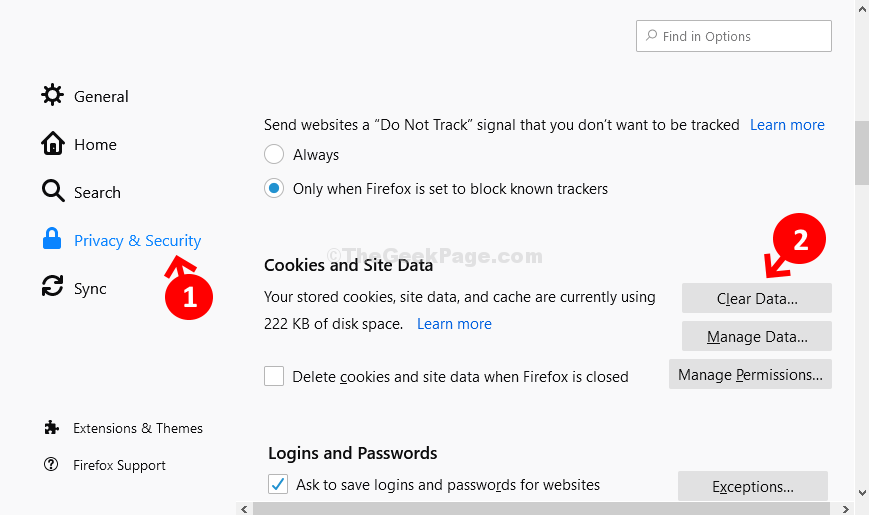
Βήμα 3: Στο Καθαρισμός δεδομένων παράθυρο, επιλέξτε το πλαίσιο δίπλα Cookies και δεδομένα ιστότοπου και επίσης δίπλα Περιεχόμενο Web που έχει αποθηκευτεί στην προσωρινή μνήμη. Στη συνέχεια, κάντε κλικ στο Σαφή κουμπί.
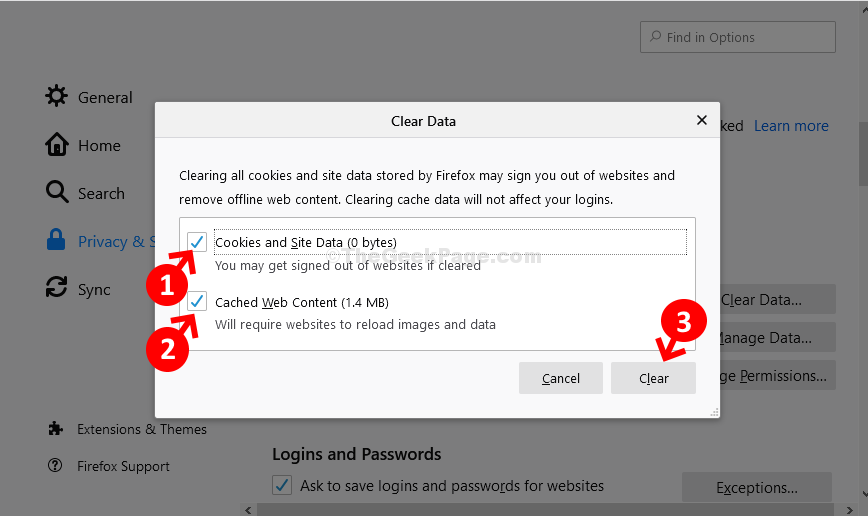
Τώρα, αφού διαγραφούν τα cookie, κάντε επανεκκίνηση του Firefox και το σφάλμα δεν θα εμφανίζεται πλέον. Εάν το πρόβλημα παραμένει, δοκιμάστε τη 2η μέθοδο. Μέθοδος 2: Χρήση επιλογών Mozilla Firefox.
Μέθοδος 2: Μέσω Επιλογών Firefox
Βήμα 1: Ανοιξε Mozilla Firefox και κάντε κλικ στις τρεις οριζόντιες γραμμές στην επάνω δεξιά γωνία της οθόνης του προγράμματος περιήγησης. Τώρα, κάντε κλικ στο Επιλογές στο μενού περιβάλλοντος.

Βήμα 2: Στο επόμενο παράθυρο, κάντε κλικ στο Απόρρητο και ασφάλεια στη δεξιά πλευρά της οθόνης.
Βήμα 2: Στην αριστερή πλευρά της οθόνης, κάντε κύλιση προς τα κάτω και Ιστορία Ενότητα
Επιλέγω Χρησιμοποιήστε προσαρμοσμένες ρυθμίσεις για το ιστορικό από το αναπτυσσόμενο μενού.
Βήμα 3: Καταργήστε την επιλογή και τα τέσσερα πλαίσια ελέγχου.
- Να χρησιμοποιείτε πάντα τη λειτουργία ιδιωτικής περιήγησης
- Θυμηθείτε το ιστορικό περιήγησης και λήψης
- Θυμηθείτε το ιστορικό αναζήτησης και φόρμας
- Διαγραφή ιστορικού όταν κλείνει ο Firefox
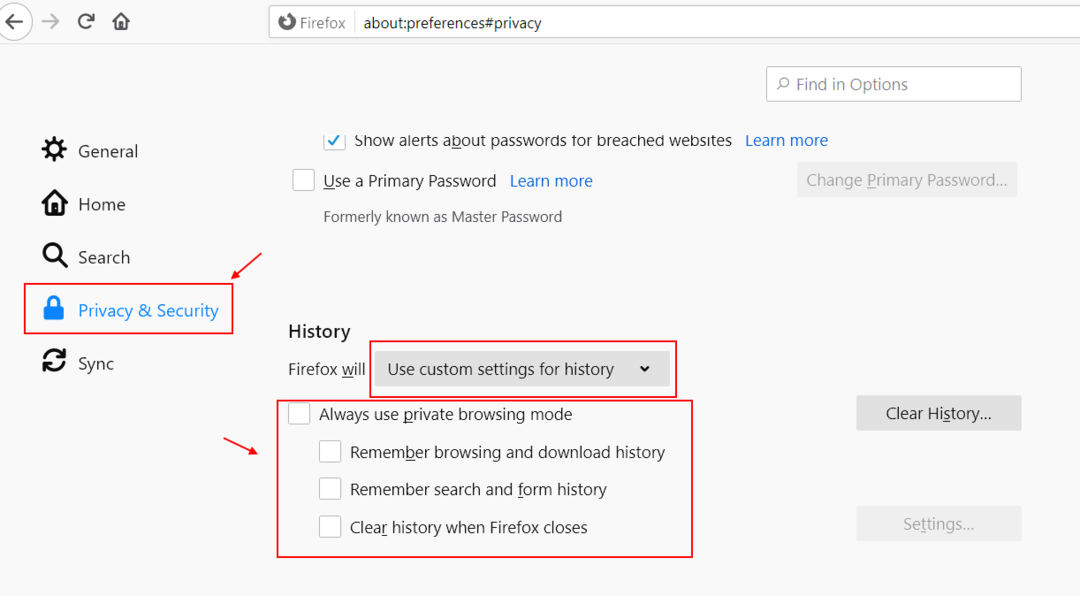
Βήμα 4: Αυτό θα ανοίξει ένα μήνυμα που σας ζητά Επανεκκινήστε τον Firefoxτώρα ή Ματαίωση όπως είδατε στην εικόνα Βήμα 2. Κάντε κλικ στο Επανεκκινήστε τον Firefox τώρα για επανεκκίνηση του προγράμματος περιήγησης και για να είναι αποτελεσματικές οι αλλαγές.
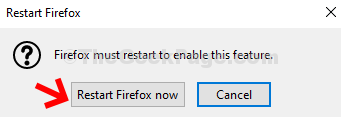
Κατά την επανεκκίνηση του προγράμματος περιήγησης, δεν θα αντιμετωπίσετε πια το σφάλμα. Τώρα, μπορείτε εύκολα να αποκτήσετε πρόσβαση στο Gmail ή σε οποιονδήποτε άλλο ιστότοπο.


